紧接上一步的做法,如图所示添加在Rock Golem下添加一根骨骼,并命名为Hips,作为臀部骨骼
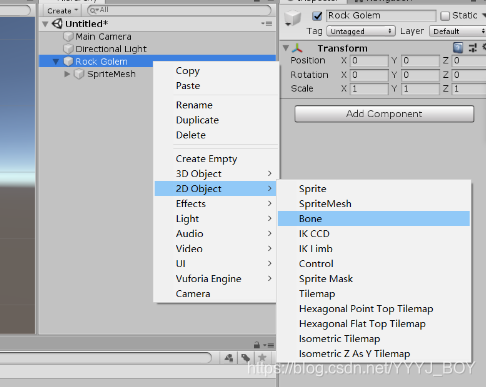
图中黄色的针就是骨骼,点击黄色方框可对移动骨骼,点击针部则可旋转骨骼
如果发现无法移动,请检查Unity左上角是否有选择move选项,即下图中红笔所圈部分

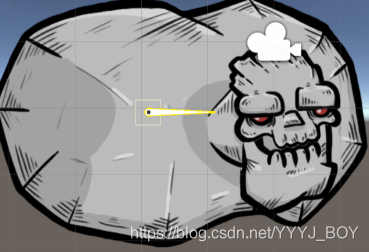
按下图中的层级顺序分别创建Spine,Neck,Skull,Jaw骨骼,并调整至如图所示
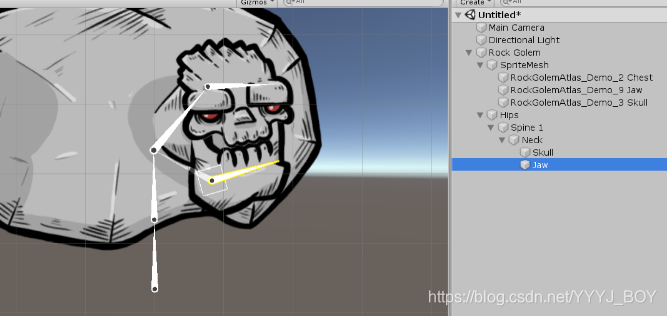
接着进行骨骼绑定
选择要绑定的对象精灵,然后选择窗口左上角的Window->Animation2D->SpriteMesh Editor

进图编辑器,可以手动调节节点(增加节点可按主Shift+鼠标左键)和双击图形内部对图形进行细分,细分可以更好的模拟出3D动感
也可以调增左上角的数值,按Apply自动细分

细分好后将Spine骨骼拖拽至Set bones中,这时你会发现Spine骨骼的子对象也一起被拖拽进来,在某些情况下这是非常适用的,但在这里需要调整下,把除Spine的其他骨骼全部去掉(选择要去掉的骨骼,然后按下图中所圈出来的“-”号即可去掉)
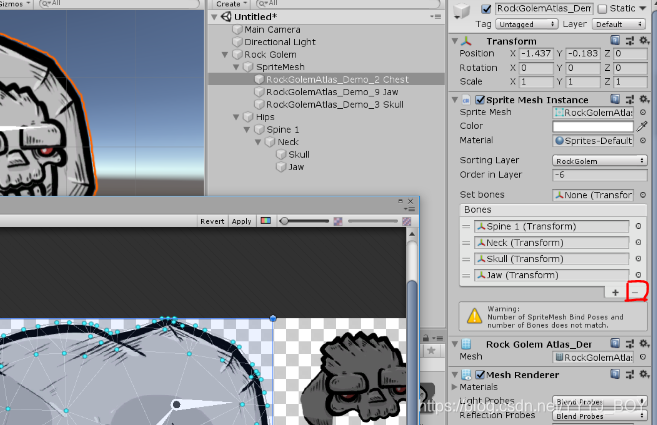
回到SpriteMesh Editor中,选择左上角的Bind选项,并勾选右下角的Overlay选项,可以看到图形整个变红
这个红色部分就是骨骼的权重
权重所指的就是骨骼对这个精灵网格的控制力度,现在骨骼对所有节点时完全控制,所以整个图形都变成红的
在这个示例里就这么设置,如果有多个骨骼控制一个精灵网格,就需要调整每一个骨骼的权重
最后,点击右上角的Apply按钮,才算是完成了骨骼绑定
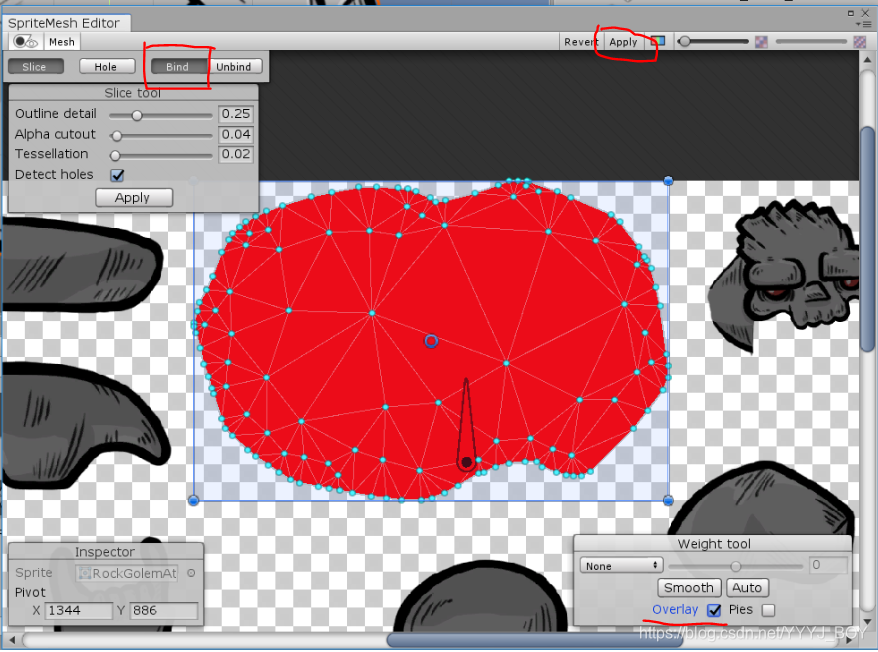
绑定成功后,移动骨骼,精灵也会随之移动
最后,将头骨和下巴的骨骼Skull、Jaw也按照之前的操作,绑定到相应的精灵网格上
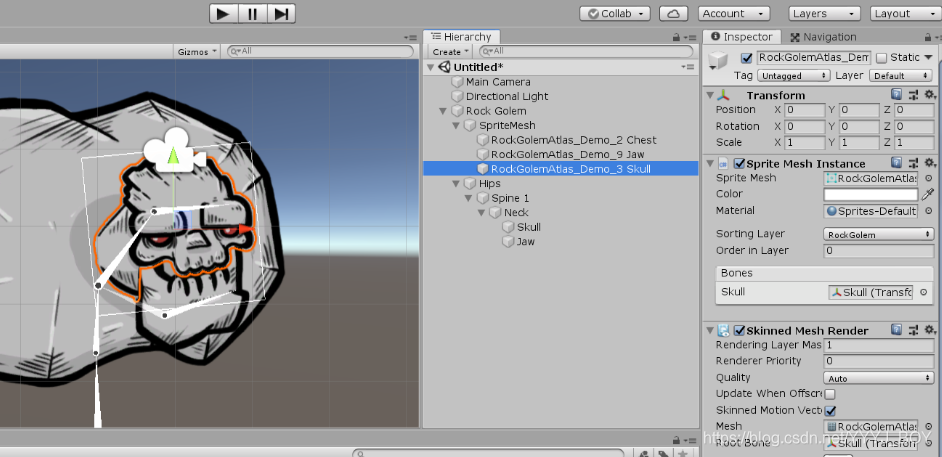
我们会在第三步进行手臂的骨骼绑定,我们会遇到多个骨骼控制一个精灵网格的情况,到时候我们看看怎么设置。请留意更新。